Изменение режима масштабирования старых программ под Windows
Многие старые программы под Windows запускаются в размытом виде. Шрифты плывут, графика выглядит ужасно.
Сравним, как выглядит старое приложение при обычном запуске, и после правильной настройки режима высокого DPI:
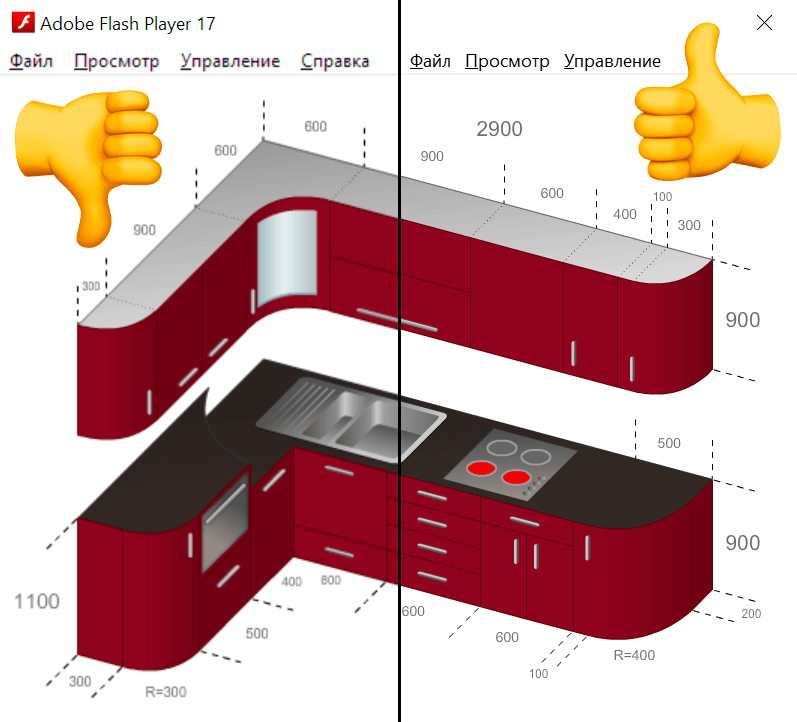 Слева неправильный масштаб, справа — правильный
Слева неправильный масштаб, справа — правильныйЧтобы изменить параметры запуска любой программы, надо найти ярлык или непосредственно сам исполняемый exe файл на диске. Когда его нашли, кликаем правой кнопкой мыши и выбираем Свойства:
 Заходим в свойства программы
Заходим в свойства программыЗатем выбираем вкладку «Совместимость» и нажимаем кнопку «Изменить параметры высокого DPI». Откроется ещё одно окно, в котором надо поставить галочку «Переопределите режим масштабирования высокого разрешения».
 Улучшаем внешний вид старой программы в три шага
Улучшаем внешний вид старой программы в три шагаВ выпадающем списке рекомендую выбрать вариант «Приложение». Там есть и другие варианты, их можно попробовать потом. Теперь везде говорим ОК, закрываем окна и пробуем запустить приложение.
После этих манипуляций все элементы и шрифты в программе станут чёткие. Если же ничего не изменилось, значит, Вы нашли не тот ярлык. Бывает, что у программы есть несколько ярлыков в разных местах для различных случаев. Вам нужно найти основной ярлык, а ещё лучше — найти конечный исполняемый файл.
Иногда после изменения коэффициента масштабирования какие-то элементы интерфейса выезжают за границы экрана и становятся недоступны — в этом случае попробуйте другие варианты масштаба из выпадающего списка.
Удачной работы, берегите зрение ;)
